Facebook(Meta)とInstagramから同じメッセージ通知を受け取りたくない場合は、FacebookをInstagramから切断してください。この投稿では、InstagramのWebサイトまたはアプリからFacebookとInstagramを使用する方法についてのステップバイステップガイドを提供しています。
FacebookまたはInstagramアカウントを分離して、あるプラットフォームから別のプラットフォームに投稿したい場合は、FacebookとInstagramのリンクを解除してください。以下では、FacebookとInstagramのリンクを解除する方法について説明します。また、FacebookをInstagramに接続する方法と
についても説明します。FacebookやInstagramのビデオ用の無料のビデオエディタが必要ですか?ここではMiniToolMovieMakerをお勧めします。
FacebookとInstagramのリンクを解除する方法
InstagramのウェブサイトまたはモバイルアプリからFacebookとInstagramのリンクを解除することができます。
デスクトップ上のInstagramからFacebookを切断する方法
ステップ1.コンピューターで、Webブラウザーを開き、Instagram Webサイトにアクセスして、ログインします。
ステップ2.右上隅にあるプロフィールをクリックします 写真を撮り、設定を選択します 。
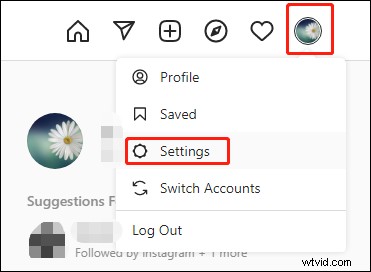
手順3.左下隅までスクロールし、アカウントセンターをタップします 。 [アカウントとプロファイル]ウィンドウが開き、リンクされたアカウントが表示されます。
ステップ4.削除するFacebookアカウントをクリックします。
手順5.アカウントセンターから削除をタップします ポップアップウィンドウから、[続行]をクリックします。 確認します。
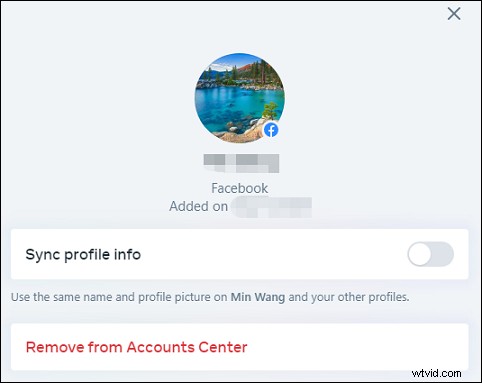
モバイルでInstagramからFacebookを削除する方法
手順1.Android、iPhone、またはiPadでInstagramアプリを開きます。
ステップ2.プロフィールをタップします 右下のアイコンをクリックし、メニューをクリックします アイコン(iOSでは3行、Androidでは3つのドット)をクリックし、設定をタップします 。
ステップ3.次に、アカウントセンターをクリックします およびアカウントとプロファイル 。
ステップ4.削除するFacebookを選択してクリックし、アカウントセンターから削除をクリックします。 、次に画面上のプロンプトでプロセスを完了します。
注:
FacebookとInstagramのリンクを解除する前に、ビジネスのInstagramページを個人のページに変換することをお勧めします。
FacebookをInstagramに接続する方法
Facebookの投稿をInstagramに再度共有する場合は、FacebookとInstagramをリンクする必要があります。 FacebookをInstagramに接続する方法は次のとおりです。
オプション1.InstagramモバイルアプリからFacebookとInstagramを接続します 。
1. Instagramアプリを実行し、右下のプロフィール写真をタップします。
2.メニューをクリックします アイコンをクリックし、設定をタップします>アカウント>リンクされたアカウント 。
3. Facebookをクリックします ログインして接続をクリックします 。 Instagramの投稿をFacebookに自動的に共有するには、Facebookへの共有を開始を選択します 。
オプション2.接続 FacebookのWebサイトからのFacebookとInstagram。
1.Facebookページに移動します。左側で、[設定]まで下にスクロールします クリックします。
2.ページ設定からInstagramを選択します 、アカウントの接続をクリックします 。
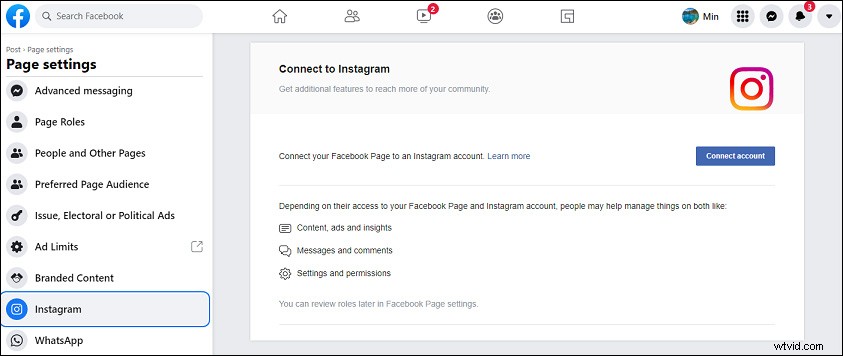
3.ポップアップウィンドウが表示されたら、[続行]をクリックします Instagramアカウントでサインインします。
FacebookとInstagramのリンクを解除する方法は以上です。 Facebookアカウントは、AndroidおよびiOSのInstagramアプリから、またはInstagramWebサイト経由でのみ切断できることに注意してください。
